如何设置百度网盘上传并行任务数?如何设置百度网盘上传并行任务数?最近,很多朋友在使用百度网盘时,需要设置上传并行任务数,但不知道如何操作。首先打开软件点击右上角的齿轮按钮,然后选择设置选项,然后选择传输选项进行修改。接下来本站就带大家详细了解一下百度网盘中如何设置上传并行任务数。
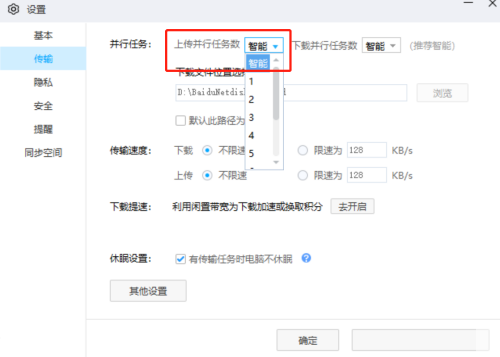
如何设置百度网盘上传并行任务数:
1. 打开客户端,单击右上角的齿轮图标,然后在下面的列表中选择“设置”选项。
2. 在新窗口界面中,单击左侧的“传输”选项卡。
3、然后找到右侧的“上传并行任务数”,点击选项框的下拉按钮,选择合适的值,点击确定保存。
以上就是如何设置百度网盘上传并行任务数量的全部内容,希望给大家带来帮助。
分享到: